修复: Warzone Mobile 发生了配对大厅错误
在本文中,我们将尝试解决使命召唤战区手游玩家在运行游戏后遇到的“匹配大厅错误。请重试操作。错误原因:10。错误代码:2004”错误。

《使命召唤战区手游》玩家运行游戏后出现配对大厅错误。请重试该操作。错误原因: 10. 遇到错误代码:2004”,导致无法进入游戏。如果您遇到此类问题,可以按照以下建议找到解决方案。
什么是 Warzone Mobile 匹配大厅发生错误?
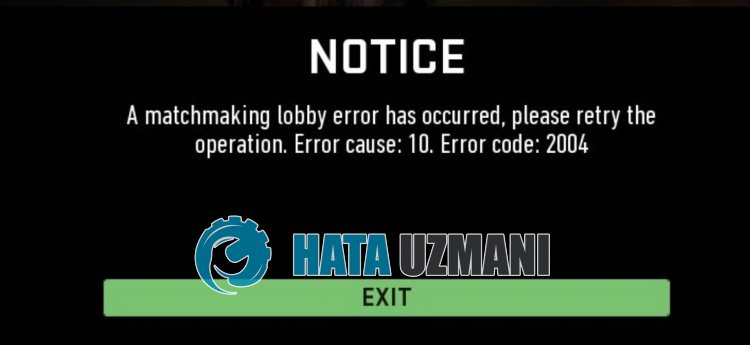
出现此错误的原因通常是服务器过于繁忙造成的。我们需要做的就是等待游戏占用率下降。当然,我们可能会遇到这样的错误,不仅仅是因为服务器过于繁忙,还有很多问题。为此,我们将尝试通过告诉您一些建议来解决问题。
如何修复 Warzone Mobile 发生的配对大厅错误
我们可以按照以下建议来修复此错误,从而解决问题。
1-) 建立 VPN 连接
您可以尝试通过从 Google Play Store 或 App Store 下载任何 vpn 应用程序在不同国家服务器之间切换,例如“美国、澳大利亚、加拿大”。切换到不同的国家服务器后,登录游戏并检查问题是否仍然存在。
2-) 在您的 Activision 帐户上启用 2FA
如果您的动视账号没有启用 2FA 身份验证,您可能会遇到类似这样的各种错误。为此,我们可以通过启用 2FA 身份验证来解决这个问题。
- 首先,请联系我留在旁边的 Activision 地址。 点击访问 Activision。
- 点击页面上的“LOGIN”按钮进行登录
- 提供您的登录信息后,访问您的个人资料并点按“隐私和安全”。
- 在打开的新屏幕上点击“启用双因素身份验证”,然后按照说明启用它。
激活您的 Activision 帐户后,您可以检查问题是否仍然存在。
3-) 清除游戏缓存
游戏缓存中的一些问题会导致我们遇到很多这样的错误。为此,我们可以通过清除游戏缓存来解决出现的问题。
清除 Android 设备的数据和缓存
- 首先,打开“设置”菜单。
- 点击菜单中的“应用程序”。
- 然后选择“使命召唤战区移动版”并点击“存储”。
- 在打开的屏幕上点击“清除数据”选项。
清除 iOS 设备的数据和缓存
- 打开“设置”菜单。
- 点击下拉菜单中的“常规”选项。
- 点击菜单中的“iPhone 存储空间”。
- 然后选择“Call of Duty Warzone Mobile”应用,点击蓝色的“Delete Application”删除应用。
在此过程之后,您可以运行使命召唤战区移动应用程序并检查问题是否仍然存在。
4-) 更新使命召唤移动应用
使命召唤移动应用程序不是最新的这一事实意味着它不接受创新。因此,我们需要验证使命召唤移动应用程序是否是最新的。否则,我们可能会遇到不止一个错误或问题并获得访问权限。
5-) 重启设备
虽然这似乎是一个简单的建议,但重启设备有助于防止潜在的错误。为此,您可以重新启动设备并检查问题是否仍然存在。
6-) 重启你的网络
互联网缓存问题可能会导致您遇到像这样的各种连接错误。为此,我们可以通过清除互联网缓存来消除问题。清除互联网缓存所需要做的就是重新启动互联网。
如果您是通过 Wi-Fi 连接访问互联网,请重新启动调制解调器并检查问题是否仍然存在。
如果您使用移动数据连接访问互联网,请关闭并重新打开您的移动数据,然后检查问题是否仍然存在。
是的,朋友们,我们已经解决了这个标题下的问题。如果您的问题仍然存在,您可以进入我们的FORUM 平台询问您遇到的错误。








![如何修复 YouTube 服务器 [400] 错误?](https://www.hatauzmani.com/uploads/images/202403/image_380x226_65f1745c66570.jpg)
























